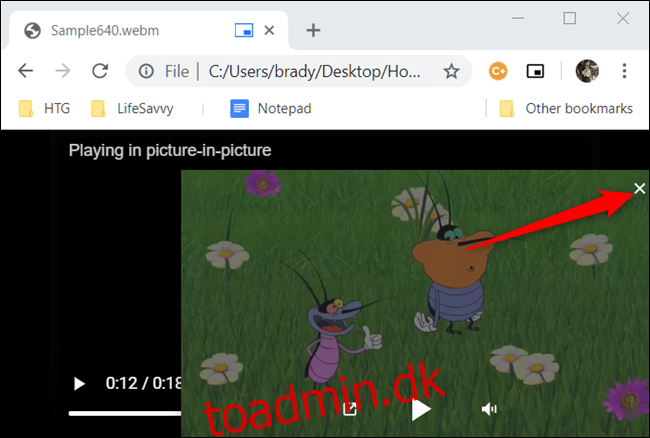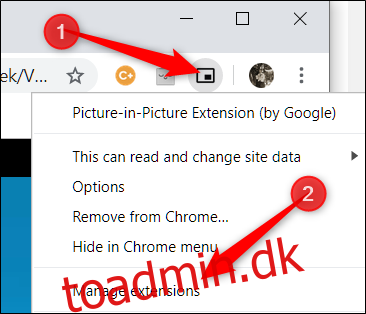Picture-in-Picture (PiP)-udvidelsen til Google Chrome lader dig se videoer på internettet i PiP-tilstand. Men hvis du vil se en video fra dit lokale drev, kan du bruge Chrome til at afspille den i et PiP-vindue.
Til denne vejledning kan du bruge enten den indbyggede PiP-tilstand eller den officielle Chrome-udvidelse. Hvis du ikke allerede har gjort det, så gå over til Chrome-webshoppen og installer PiP-udvidelsen at fortsætte.
Bemærk: Ikke alle videofilformater understøttes til afspilning i Google Chrome. Chrome understøtter dog WebM- og MP4-formater indbygget, selvom nogle MP4-filer muligvis ikke åbnes på grund af forskellige typer codecs.
Til denne vejledning vil vi bruge Windows som operativsystem. Processen skal fungere identisk på alle desktop-platforme inklusive macOS, Linux og Chrome OS.
For at Googles PiP-udvidelse skal fungere med filer, der er gemt lokalt på din computer, skal du give tilladelse til udvidelsen for at få adgang til en fils URL. Højreklik på udvidelsens ikon på værktøjslinjen, og vælg derefter “Administrer udvidelser”.
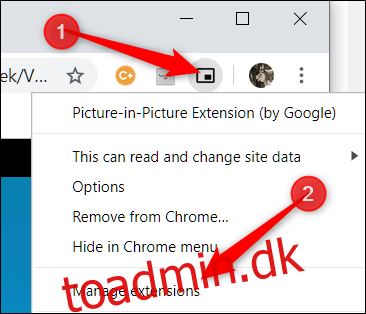
Rul ned, indtil du ser “Tillad adgang til fil-URL’er”, og skift kontakten til positionen “Til”.
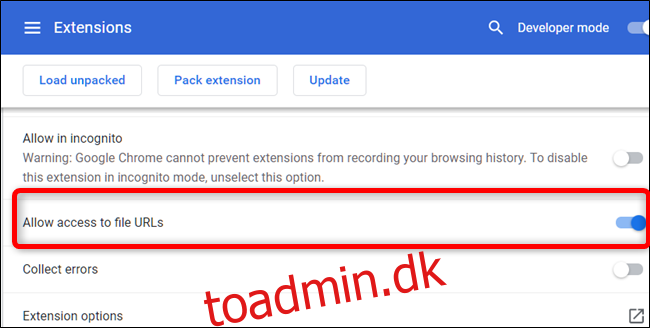
Derefter skal du navigere til mappen med den video, du vil se i Chrome. Højreklik på videoen, peg på “Åbn med”, og klik derefter på “Google Chrome”.
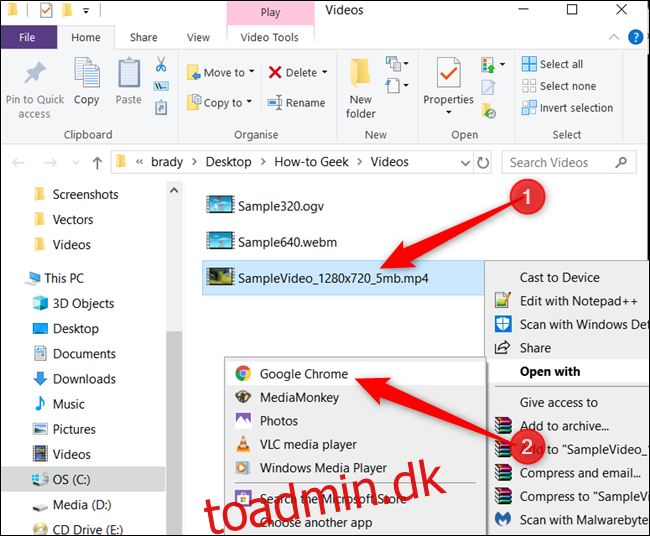
Hvis du ikke kan se Chrome som et forslag, skal du klikke på “Vælg en anden app” i kontekstmenuen, der åbnes. Fra listen over apps skal du vælge “Google Chrome” og derefter klikke på “OK”.
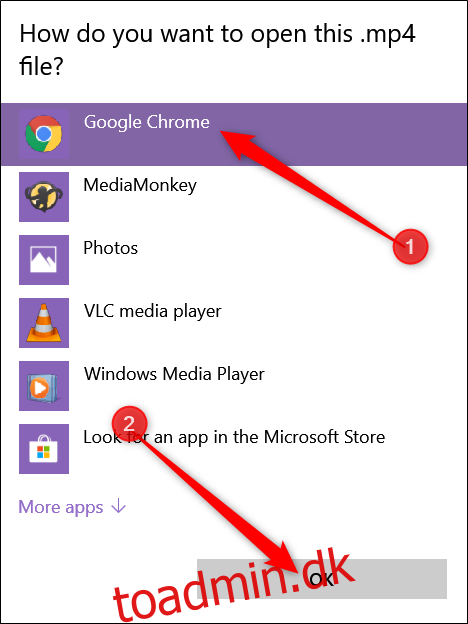
Alternativt kan du trække videofilen direkte til en ny fane, og Chrome åbner videoen automatisk.
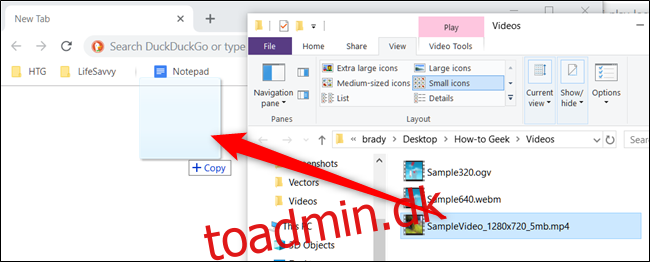
Når videoen er åbnet, skal du klikke på PiP-udvidelsesikonet, og videoen springer ud oven på alle andre vinduer i en miniafspiller.
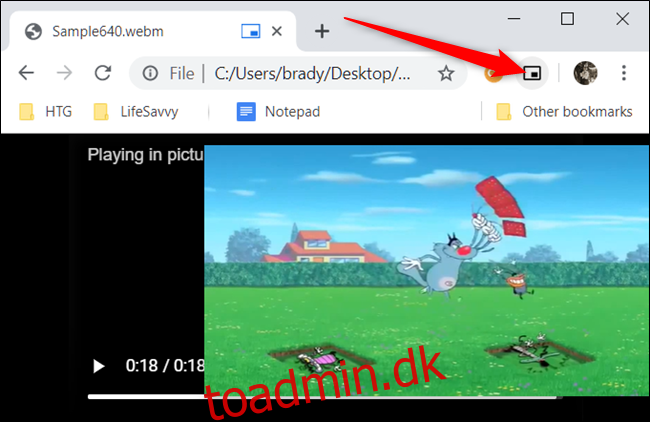
Hvis du ikke bruger Chrome-udvidelsen og i stedet vil bruge den indbyggede PiP-funktion, skal du højreklikke på videoen og derefter klikke på “Billede i billede”.
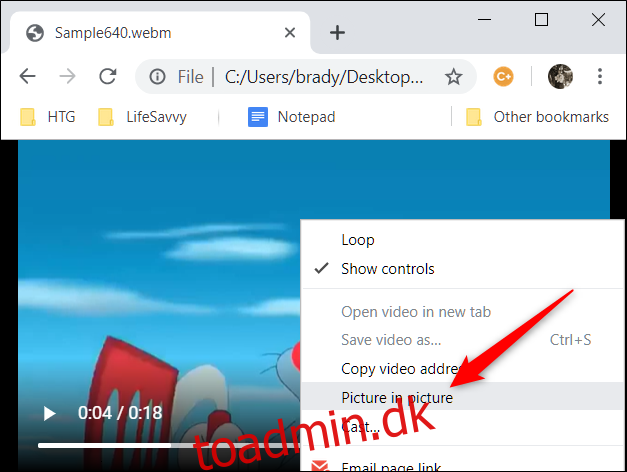
Ligesom med enhver anden video i PiP-tilstand kan du flytte afspilleren ved at trække den hvor som helst på skærmen.
Når du er færdig med videoen, skal du enten klikke på “X” i miniafspillervinduet for at lukke det eller vælge boksen og pileikonet nederst til venstre på afspilleren for at vende tilbage til fanen, hvor videoen blev afspillet.